COMO ADMINISTRAR LAS PARTICIONES EN WINDOWS VISTA DESDE ADMINISTRACION DE DISCOS.
Windows Vista soporta, por primera vez en la historia de los sistemas operativos de Microsoft, el redimensionar particiones en discos básicos. En discos dinámicos (era ya posible anteriormente), y en este caso es posible además extender una particion a más de un disco físico.
Esto último no ha variado, pero la novedad es que, precisamente en discos básicos (los mas normales a los que estamos acostumbrados), es posible disminuir el tamaño de una partición, o bien aumentar el tamaño siempre y cuando tengamos espacio libre. Incluso es posible realizar estas acciones en el propio disco del sistema.
La manera de realizarlo es muy sencilla: 
Ampliar imagen
Situación del administrador de discos a partir del menú Inicio.
REDUCIR UNA PARTICION PRIMARIA O UNA UNIDAD LOGICA:
Se puede reducir el tamaño de una partición primaria o de una unidad lógica para dejar espacio libre en el disco duro y poder crear otra(s) partición(es) en el espacio liberado.
Al reducir una partición los archivos que contiene se reorganizan automáticamente, no siendo necesario formatear la partición resultante.
Sobre el volumen que queremos reducir hacemos clic con el botón secundario y elegimos la opción Reducir volumen. 
Windows nos muestra una ventana con la información del espacio disponible para reducir, y nos permite elegir cuanto queremos reducir el volumen. 
Tras un proceso bastante rápido, ya tendremos el volumen reducido y el espacio que hemos quitado lo tenemos disponible en el disco. 
Si queremos utilizar este nuevo espacio, deberemos de pulsar sobre el mismo con el botón secundario y elegir la opción Nuevo volumen simple. 
A continuación se nos abrirá el asistente para nuevo volumen simple, en el cual tras tres sencillo pasos podremos asignar el espacio y una letra al volumen, así como darle un nombre si lo deseamos. 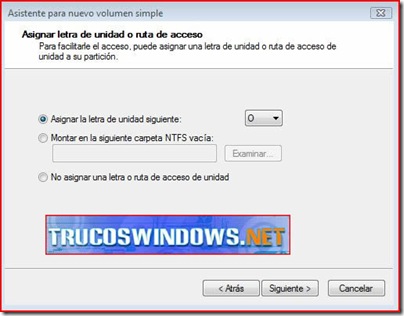
La siguiente pantalla nos permite formatear el volumen. Si el volumen es menor de 40Gb nos dara la opción de formatearlo en FAT32 o en NTFS. Así mismo tambien nos da la posibilidad de hacer en formato rápido. 
Mientras está formateando nos muestra la siguiente pantalla con los porcentajes. 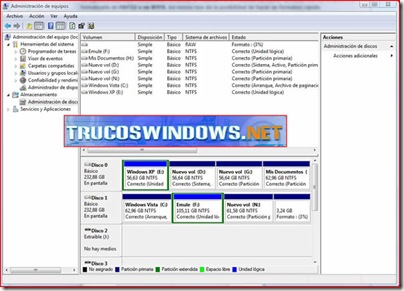
Y cuando está terminado nos muestra esta otra. Ya hemos terminado y tenemos la nueva partición lista para nuestro uso. 
EXTENDER UNA PARTICION PRIMARIA O UNA UNIDAD LOGICA:
Se puede extender una partición primaria o una unidad lógica agregándole el espacio libre adyacente que tengamos sin asignar en el disco duro.
Lo primero que necesitamos es disponer de ese espacio libre. Para ello, ya que necesitamos que el espacio libre sea adyacente, necesitamos eliminar la partición adyacente. Naturalmente podemos jugar con reducir y extender en las otras particiones para salvar nuestra información
Sobre el volumen que queremos eliminar hacemos clic con el botón secundario y elegimos la opción Eliminar volumen. 
Sobre el volumen que queremos extender hacemos clic con el botón secundario y elegimos la opción Extender volumen. 
Windows nos abre su asistente para extender volumenes con una ventana con la información del espacio disponible para extender el volumen y nos permite elegir que cantidad de ese espacio queremos añadirle al volumen. 
Una vez terminemos de ejecutar el asistente, el espacio señalado es añadido al volumen.
Como podéis observar, el proceso es bastante fácil, sin necesidad de formatear (tan solo es necesario formatear el volumen nuevo que creemos, evidentemente) y sin necesidad de reiniciar el equipo.
Agregar etiquetas u otras propiedades a archivos
Las propiedades de archivo muestran información acerca de los archivos, como el nombre del autor y la fecha en la que se modificó el archivo por última vez. Aunque hay muchas propiedades asociadas a los archivos, las etiquetas son a menudo las más útiles porque puede agregar etiquetas a los archivos que contienen palabras o frases que hacen que los archivos sean más sencillos de buscar.
Puede organizar y buscar archivos rápidamente cuando busque y filtre empleando propiedades de archivo. Por ejemplo, puede limitar la vista de los archivos de la carpeta Documentos únicamente a los archivos escritos por un autor concreto o los que contienen determinadas etiquetas. Pero ante todo, tiene que agregar estas propiedades a los archivos.
Nota: No puede agregar ni modificar las propiedades de archivo de algunos tipos de archivos. Por ejemplo, puede agregar o modificar las propiedades de las búsquedas y los documentos de Microsoft Office pero no puede agregar ni modificar las propiedades de los archivos TXT o RTF.
Para agregar o modificar las propiedades comunes empleando el panel Detalles
Puede agregar o modificar las propiedades de archivos más habituales, como etiquetas, nombres de autor y clasificaciones desde la panel Detalles de la parte inferior de la ventana de la carpeta.
1. Para abrir Documentos, haga clic en el botón InicioImagen del botón Inicio y, a continuación, en Documentos.
2. Haga clic en un archivo para aplicar propiedades.
3. En el panel Detalles de la parte inferior de la ventana de la carpeta, haga clic en la propiedad que desea cambiar, escriba la nueva propiedad y, a continuación, haga clic en Guardar.
Para agregar más de una propiedad, separe cada entrada con un punto y coma. Para clasificar un archivo empleando la propiedad de clasificaciones, haga clic en la estrella que representa la clasificación que desea aplicar.
Para agregar o modificar las propiedades que no aparecen en el panel Detalles
1. Abra la carpeta que contiene el archivo que desea cambiar.
2. Haga clic con el botón secundario en el archivo y, a continuación, haga clic en Propiedades.
3. En el cuadro de diálogo Propiedades, haga clic en la ficha Detalles, en el cuadro de propiedades que desea cambiar, escriba una palabra o frase y, a continuación, haga clic en Aplicar. (Si no desea ver texto para la propiedad que desea agregar, elija el lugar donde esperaría ver texto y aparecerá un cuadro.)
Para agregar más de una propiedad del mismo tipo, separe cada propiedad con un punto y coma. Para clasificar un archivo empleando la propiedad de clasificaciones, haga clic en la estrella que representa la clasificación que desea aplicar.
Siga los anteriores pasos para cambiar otras propiedades disponibles (como Autores, Clasificación o Comentarios).
Para agregar o modificar propiedades al guardar un archivo
También puede agregar o cambiar propiedades en un archivo cuando lo crea y lo guarda, evitando la necesidad de buscar el archivo y aplicar después las propiedades.
1. Haga clic en el menú Archivo en el programa que está utilizando y, a continuación, haga clic en Guardar como.
2. En el cuadro de diálogo Guardar como, escriba las etiquetas y las demás propiedades en los cuadros adecuados.
3. Escriba un nombre para el archivo y, a continuación, haga clic en Guardar.
Para quitar las propiedades de un archivo
Si pretende compartir un archivo con otra persona, puede que desee quitar algunas de las propiedades del archivo o todas ellas, especialmente si contienen información personal. Por ejemplo, la propiedad Autor puede incluir los nombres de las personas que han colaborado en un archivo, y las etiquetas pueden tener palabras o frases que no desea que vean otras personas.
1. Haga clic con el botón secundario en el archivo y, a continuación, haga clic en Propiedades.
2. En el cuadro de diálogo Propiedades, haga clic en la ficha Detalles.
3. Haga clic en Quitar propiedades e información personal.
4. En el cuadro de diálogo Quitar propiedades, haga clic en Crear una copia con todas las propiedades posibles quitadas y, a continuación, haga clic en Aceptar. Esto le permite conservar la versión original del archivo con todas sus propiedades y realizar una copia con todas las propiedades quitadas que sea adecuada para compartir
– o bien, –
en el cuadro de diálogo Quitar propiedades, haga clic en Quitar las siguientes propiedades de este archivo, active la casilla para cada propiedad que desea quitar y, a continuación, haga clic en Aceptar.
Nota: Si agregó propiedades con un programa distinto de Windows, debe quitar las propiedades con ese programa. Mediante el cuadro de diálogo Quitar propiedades se quitan las propiedades que se agregaron con Windows, pero es posible que no se puedan quitar todas las propiedades agregadas por otros programas.
Agregar gadget de medidor de rendimiento
Windows Vista incorpora un servicio al que ha bautizado como Gadget.
Se trata de pequeñas aplicaciones o servicios que se muestran en la parte de la derecha del escritorio.
De serie existen estos gadgets:
Calendario, hora, Contactos, CPU Meter, Lector de Feeds, Notas, Fotos...
Además se podran descargar nuevos desde Internet.
Para agregar un gadget, nos situaremos en la barra de los gadgets, botón derecho Add Gadgets y aparecerá el menú de selección de gadgets. 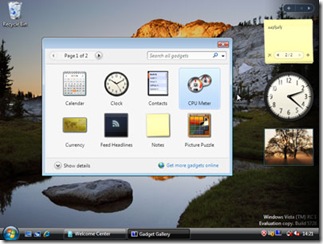
Seleccionaremos en este caso el gadget CPU Meter para poder visualizar el rendimiento del sistema.
Pulsando doble clic sobre CPU Meter, automáticamente se añade el gadget a nuestro escritorio el cual veremos como se muestra en esta siguiente imagen. 
Ajustar el espacio reservado para la restauracion
En Windows Vista, el 15% de la capacidad del disco duro queda reservada para guardar los puntos de restauración (System Restore).
Si disponemos de un disco duro grande, esto equivale a varios GB.
En el anterior sistema operativo (Windows XP), disponiamos de una opción que nos permitía ajustar la cantidad de espacio usado para esta función, pero Windos Vista ya no dispone de dicha opción. Se necesita la ejecución de algunos comandos para ajustar el porcentaje, que veremos a continuación.
Mediante la ejecución de esta línea, podrás observar cuánto espacio está reservado para el System Restore.Lo primero es abrir la consola, Inicio->Todos los programas->Accesorios->clic con el botón derecho sobre Simbolo del sistema en el desplegable elegimos Ejecutar como administrador
Escrbimos la siguiente linea: vssadmin list shadowstorage
Se nos muestra el volumen donde es almacenado, el espacio usado y el espacio que tiene reservado.
Para cambiar el valor, escribiremos la siguiente liea:
vssadmin resize shadowstorage /for=C: /on=C: /maxsize= XGB
Siendo XGB un tamaño promedio, dado como ejemplo. Tu puedes cambiar el tamaño según tus necesidades. Obviamente, esto limitará la cantidad de puntos de restauración que puedes crear, pero te dará más lugar, sobre todo si no necesitas de esta función.
Añadir y quitar programas de Windows en Windows Vista
Para añadir y quitar programas vamos a Inicio -> Panel de control y seleccionamos la opción Programas y características y seleccionamos Activar o desactivar las carecteristicas de Windows . Se nos abre una nueva ventana, donde están todos los programas del sistema.
Vamos seleccionando y marcando las aplicaciones que queremos instalar, una vez seleccionadas, solamente nos queda aceptar.
Un saludo.
Apagar o reiniciar Windows Vista con el teclado
En Windows XP es muy fácil apagar el sistema o reiniciarlo mediante atajos del teclado. Para ello solo tienes que apretar la tecla de Windows y la U. Esto abrirá el diálogo que nos permite apagar el sistema. Si quieres reiniciar, sólo tienes que apretar la R y luego Enter.
En el nuevo sistema operativoWindows Vista esto ya no existe, pero hay otra forma de apagar el sistema con el teclado. Es un poco más largo pero igualmente nos facilitará el apagado con el teclado.
- Estando en el escritorio, apretar ALT + F4. Si tenemoss ventanas abiertas, primero nos podemos dirigir al escritorio apretando la combinación WIN + D.
- Una vez allí, apretando ALT + F4. Llegaremos así al dialogo de apagado.
- Si quieres reiniciar aprieta la tecla R y Enter. Si queremos apagar, S y Enter, y si queremos desloguearnos, L y Enter.
Resumiendo: WIN + D, Alt + F4, la tecla que necesites y luego Enter. Es un proceso algo más largo pero sigue siendo una opción.
Archivos temporales en Windows Vista
En Windows Vista se almacenan archivos que ocupan memória en disco y la mayoria son inútiles.
La ruta donde encontraremos dichos archivos temporales en Windows Vista es la siguiente:
C:\Usuarios\Nombre usuario\AppData\Local\Microsoft\Windows\Temporary Internet Files
Nota: Previamente hay que configurar en Panel de control ->Herramientas ->Opciones de carpeta-> Mostrar Archivos y Carpetas Ocultos y desmarcar Ocultar archivos protegidos del sistema para poder ver la carpeta Temporary Internet Files.
Otra opción mas comoda es usar el navegador Internet Explorer, lo abrimos vamos a herramientas ->Opciones de Internet y en la pestaña General en Historial de exploración hacemos clic sobre el botón Configuracion, en la nueva ventana que se nos abre hacemos clic sobre el botón Ver archivos y se nos abre la carpeta de los archivos temporales
Asignar CPUS especificas para aplicaciones especificas en Windows Vista
Windows Vista le permite fácilmente asignar que una aplicación se ejecute sólo en una determinada CPU.
Si tiene procesadores de doble núcleo en su computadora, esto puede ser una buena forma de conseguir uso de los procesadores secundarios.
Su experiencia puede ser diferente, pero es una interesante herramienta para experimentar con los procesadores de doble o cuatro núcleos
Para asignar la configuración de procesador de afinidad a una solicitud:
Inicie la aplicación deseada. En nuestro ejemplo Word.
Pulse CTRL + ALT + DEL y elegir el "administrador de tareas'.
En el 'aplicaciones', localice el programa deseado y hacer clic derecho sobre él.
Seleccione "ir al proceso". Esto le llevará a la 'procesos'.
Haga clic derecho sobre él y seleccione "establecer afinidad '.
El procesador de afinidad se abrirá en otra ventana.
En las casillas de verificación, seleccionar qué procesador (s) desea ser capaz de ejecutar dicha aplicación.
Tenga en cuenta que todos los ajustes se reiniciará por defecto cuando se reinicie el ordenador .
Averigua que es lo que esta haciendo que el PC falle
Si nuestro equipo anda con problemas y se nos cuelga o reinicia y no tenemos idea de cual es el problema.
Aquí os dejo unas indicaciones para empezar a investigar y poder solucionarlos.
Pulsa Ctrl+Mayús+Esc para iniciar el Administrador de tareas, luego vamos a Ver->Seleccionar columnas y escogemos Identificadores, Usuarios y Objetos de GDI.
Para ver los recursos que utiliza un determinado programa o aplicación hacemos clic en la columna Identidicadores.
Las aplicaciones normales usan unos pocos de miles de identificadores u objetos GDI, de modo que si ves alguna que utiliza alrededos de 10.000 y la cifra sigue en aumento podria agotar los recursos del sistema operativo y colgar el ordenador.
Investiga en internet esa aplicación o programa.
Escribe Visor de eventos en la busqueda de Inicio para abrir dicho programa, y luego eligimos Vistas personalizadas->Eventos administrativos. Examinamos la lista de errores recientes para tratar de encontrar el origen de los fallos.
Busqueda y organizacion en Windows Vista
Búsqueda y organización
WindowsVista ofrece mayor flexibilidad a la hora de buscar y organizararchivos. Los nuevos controles, como el cuadro de búsqueda rápida y losencabezamientos mejorados de columnas, facilitan la administración degrandes cantidades de datos en pantalla de la forma que desees.
Búsqueda de escritorio
ConWindows Vista, ya no tendrás que acordarte de dónde guardas cadaarchivo. En su lugar, para encontrar un archivo, sólo tendrás querecordar alguna característica del mismo, como una palabra contenida enél, el artista de una canción o el día en que tomó una fotografía. Laspotentes capacidades de búsqueda de escritorio integradas te ayudan aencontrar casi cualquier cosa en tu equipo rápidamente y sin tener queexplorar las carpetas. Por ejemplo, en el nuevo Menú de inicio, sólotendrás que escribir una palabra, frase, propiedad o cualquier partedel nombre de un archivo en el cuadro incrustado Búsqueda rápida paraencontrar inmediatamente el archivo que desees. 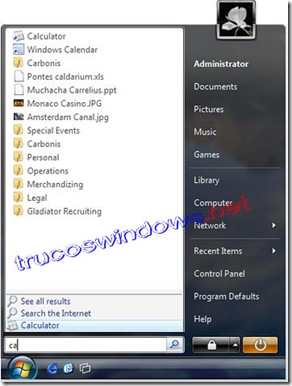
Una apariencia nueva y familiar para el menú Inicio de Windows Vista.
Parahacer la búsqueda aún más eficaz, Windows Vista permite agregar oeditar propiedades de archivo o datos asociados a un archivo, como unapalabra clave de un documento, el artista de una canción o lo queocurrió cuando se tomó la fotografía, para encontrarlo de forma mássencilla en el futuro. Por ejemplo, podrías agregar la palabra clave"graduación" a las fotografías que tomó en una ceremonia de graduacióncuando las guardes en el equipo. Después, sólo tendrás que escribir"graduación" en el cuadro de búsqueda rápida del menú de inicio o enWindows Photo Gallery y se mostrarán todas las fotografías de lagraduación. 
Labúsqueda rápida está disponible en cualquier ventana del explorador, loque facilita el acceso a la información en el momento que la necesite.
Carpetas de búsqueda
WindowsVista introduce carpetas de búsqueda, una herramienta nueva y potenteque facilita la búsqueda y la organización de archivos de cualquierparte de tu equipo. Una carpeta de búsqueda es simplemente una búsquedaguardada. Al abrir una carpeta de búsqueda se ejecuta instantáneamentela búsqueda guardada para mostrar resultados actualizadosinmediatamente.
Por ejemplo, podría diseñar la búsqueda de todoslos documentos cuyo autor es "Juan" y que contengan la palabra"proyecto". Esta búsqueda, cuyo título sería "Autor Juan/Palabra claveProyecto" se guarda como carpeta de búsqueda. Cuando abras estacarpeta, la búsqueda se ejecutará y mostrará los resultadosinmediatamente. A medida que agregues más archivos en tu equipo cuyoautor sea Juan y contengan la palabra "proyecto", éstos tambiénaparecerán en la carpeta de búsqueda junto con otros archivoscoincidentes, independientemente de su ubicación física en el equipo.Es sencillo y rápido.
Cambia el comportamiento de los iconos del area de notificacion
El área de notificación se situa en la parte derecha de la barra de tareas.
Dentro esta y puedes ver los iconos de aviso de Windows, así como los de otras aplicaciones que se encuentran ejecutándose en segundo plano.
Para configurar el área de notificación de expulsar con el botón derecho del ratón en el botón de inicio.
Selecciona Propiedades. Se abrirá la ventana de Configuración en la que debe expulsar sobre la pestaña Área de notificación.
En el apartado inferior activa las casillas de los iconos del sistema que quieres que se muestren en el área de notificación: reloj, volumen, red y energía.
La opción ocultar iconos inactivos oculta los iconos de aquellas aplicaciones que no está mostrando información o los utilizan habitualmente.
Para configurar el comportamiento de cada icono de manera individual pulsa sobre Personalizar.
Se abrirá una ventana que contiene listado de todos los iconos del área de notificación.

Para configurar su comportamiento: ocultar si inactivo, ocultar o mostrar. Pulsa aceptar para terminar.
Cambia la ruta de la carpeta documentos
En Windows Vista se ha cambiado el nombre y la ubicación con respecto a XP.
Windows XP, por defecto almacenaba los archivos personales en la carpeta Mis Documentos situada en disco_de_sistema:\Documents and Settings\nombre_usuario\Mis Documentos.
Ahora Windows Vista almacena los archivos personales en la carpeta Documentos, que se encuentra en la ruta disco_de_sistema:\Usuarios\nombre_usuario\ Documentos.
Para cambiar esta ubicación, abre un explorador archivos y dirigente a la ruta disco_de_sistema:\Usuarios\nombre_usuario\.
Haz clic con el botón derecho del ratón sobre la carpeta documentos y selecciona propiedades.

En la nueva ventana pulsa la pestaña Ubicación.
Para terminar selecciona la nueva ubicación y pulsa sobre el botón Mover .
Haz clic en Aplicar y en Aceptar para terminar.
Cambiar el tamaño de una particion
En la última versión del sistema operativo de Microsoft Windows Vista, nonecesitarás de programas externos para redimensionar, el tamaño de una partición, ya que incluye la opción de manejo de particiones.
En este artículo se explicara como cambiar el tamaño de una partición sin perder ningún archivo.
1. Clic en el menú Inicio.
2. Clic derecho en Ordenador y luego en Administrar.
3. En el panel de la izquierda, clic en Almacenamiento y luego en Administración de Discos.
4. Aquí nos encontramos las particiones del disco. Realizamos clic derecho en la que queramos modificar.
5. Aquí podrás seleccionár Extender Volumen o Reducir Volumen, dependiendo lo que quieras hacer.
6. Una vez realizado aceptamos y reiniciamos, con estos pasos nuestra partición habrá cambiado al tamaño deseado muy facilmente.
Fuente trucoswindows.net










No hay comentarios:
Publicar un comentario